Vaikka nykyään DVD-levyt eivät ole niin suosittuja kuin ennen, on yhä monia käyttäjiä, joilla on suuri määrä DVD-kokoelmia ja joilla on usein tarve polttaa DVD-levy varastointia ja varmuuskopioita varten. Tässä tapauksessa on välttämätöntä tietää joitain perustietoja DVD-tarkkuudesta, jotta tiedät, mikä on oikea resoluutio DVD-levyn polttamiseksi. Siksi olemme keränneet DVD-resoluutioista usein kysyttyjä kysymyksiä ja laatineet sinulle vastaavat vastaukset.

V: Normaalille DVD-resoluutiolle on 2 standardia, yksi on 720 × 480 pikseliä NTSC: lle, toinen on 720 × 576 pikseliä PAL: lle. Molemmat 2 vakioresoluutiota ovat saatavana kuvasuhteina 4: 3 ja 16: 9. Joten DVD-käyttäjien tulisi tietää, että DVD: llä ei ole 1080p-tarkkuutta. Siksi tavallinen DVD-videotarkkuus kuuluu SD: ään (vakio) HD: n (teräväpiirto) sijasta.
V: Huomaa, että DVD-videon korkea laatu riippuu sen videon bittinopeudesta pikemminkin kuin tarkkuudesta. Jos lähde-DVD-videon bittinopeus on alhainen, suurempi DVD-tarkkuus heikentää vain videon laatua. Aivan kuin sumea kuva, vaikka sitä suurennettaisiin useita kertoja, lopullinen vaikutus pahenee. Se on sama syy.
V: Kyllä, voit polttaa 720 HD-videon tai jopa 1080p- ja 4K-videon DVD-levylle. Mutta tosiasia on, että polttoprosessissa DVD-poltto-ohjelmisto on koodaavan videon uudelleen ja pienentänyt sen normaaliksi DVD-tarkkuudeksi. Edelleen, DVD-levyä ei voi tehdä HD-tarkkuuden videoilla, sillä suurin DVD-tarkkuus on 480p.
V: Kuten olemme oppineet DVD: n vakioresoluution, ihmisillä voi olla myös joitain kysymyksiä sen kilpailijasta - Blu-ray. Blu-ray Disc tukee useita tarkkuuksia, mutta suurin osa Blu-ray-levyllä julkaistavista elokuvista on "Full HD" tai 1920 × 1080 -resoluutiolla.
Se on tarkalleen kuusi kertaa 720 × 480 DVD-videon resoluutio. Joten Blu-ray estää DVD: tä resoluution suhteen. Mitä suurempi resoluutio on, sitä yksityiskohtaisempi kuva on. Joten lisäresoluutio tekee Blu-ray-näytöstä terävämmän, yksityiskohtaisemman ja realistisemman.
V: Nykyään suurin osa DVD- tai Blu-ray-soittimista ja televisioista käyttää skaalaustekniikkaa SD-DVD: n sovittamiseksi televisioruutuun. Sinun tulisi kuitenkin muistaa, että DVD-levyn laatu on edelleen SD. Visuaalisen tehon päättävät monet tekijät, kuten DVD-tarkkuus, näytön resoluutio, näytön koko ja etäisyys sinun ja television välillä. Jos esimerkiksi toistat 480p-videota matkapuhelimella, visuaalinen tehoste on riittävän hyvä. Mutta jos toistat 480p-videota laajakuva HDTV- tai 4K-televisiossa, video on epäselvä ja videon laatu ei parane.
Siksi emme suosittele DVD-tarkkuuden muokkaamista arvoon 720p, 1080p tai jopa 4K UHD. Koska videon laatu ei ole hiukan parempi.
Jos käytät edelleen DVD-soitinta tai haluat varmuuskopioida arvokasta muistia polttamalla kyseiset videot DVD-levylle, tarvitset silloin tehokkaan ja ammattimaisen DVD-polttimen. Aiseesoft Burnova ansaitsee kokeilun.
Aiseesoft Burnova on ammattimainen DVD / Blu-ray-poltin, sen avulla voit luoda tavallisia videoita DVD- tai Blu-ray-levylle / ISO / kansioon.
• Polta video DVD-levylle / ISO / kansioon
Voit tehdä elokuvia monille DVD-tyypeille, kuten DVD-R, DVD + R, DVD-RW, DVD + RW, DVD + R DL, DVD-R DL, DVD-5, DVD-9 jne. ja pelata niitä millä tahansa pelaajalla.
• Luo video Blu-ray-levylle / kansioon / ISO-tiedostoon
Jos haluat kopioida HD-videosi, se olisi hyvä valinta polttaa se Blu-ray-levylle Aiseesoft Burnovan kanssa, jonka avulla voit polttaa videoita Blu-ray-25 ja Blu-ray-50 . Voit myös polttaa videot Blu-ray-kansioon tai ISO-tiedostoon toistaaksesi niitä kannettavassa Blu-ray-soittimessa.
• Polta DVD / Blu-ray eri valikkomalleilla
Aiseesoft Burnova tarjoaa sinulle erilaisia valikkomalleja räätälöidäksesi videosi eri teemoihin, kuten loma, perhe, matka, häät ja muut.
• Muokkaa videotehosteita ennen DVD / Blu-ray-levyn polttamista
Sinulla on oikeus muokata videoitasi ennen tallentamista DVD- tai Blu-ray-levylle. Voit kiertää, leikata, rajata videota, säätää videon kirkkautta ja kontrastia ja vesileimalla videon mukauttaaksesi omaasi tyylisi. Burnovaan on rakennettu muita erikoistehosteita, joiden avulla voit parantaa videoitasi. Lisäksi Burnova voi tallentaa DVD-projektin edelleen polttamista varten.
Vaihe 1 Lataa ja asenna tämä DVD-poltin tietokoneellesi.
Vaihe 2 Aseta tyhjä DVD-levy DVD-asemaan.
Vaihe 3 Lataa yksi tai useampi video tähän DVD-asemaan napsauttamalla "Lisää mediatiedosto (t)" -painiketta.
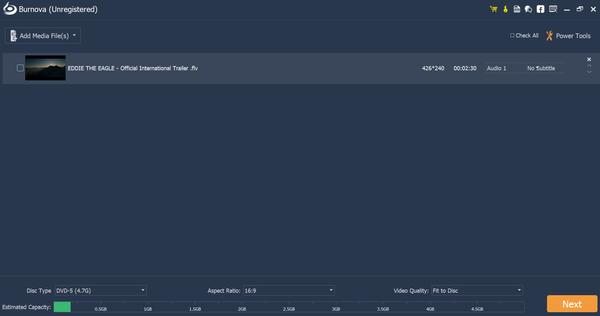
Vaihe 4 Napsauta "Sähkötyökalut" oikeassa yläkulmassa muokataksesi videosi Video-työkaluilla ja Luku-työkaluilla.
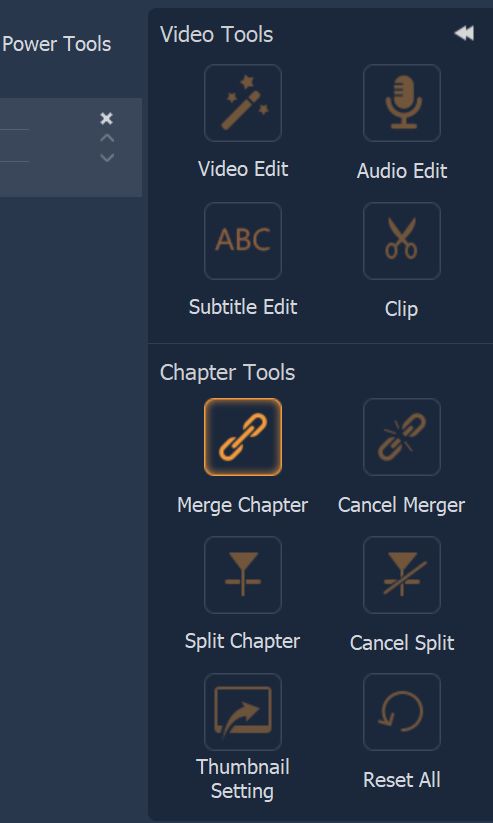
Vaihe 5 Kun olet muokannut videota, palaa takaisin pääkäyttöliittymään ja valitse vasemmasta alakulmasta Levytyyppi vahvistaaksesi, millaiseen DVD-levyyn haluat tallentaa videon. Sinun on myös valittava kuvasuhde ja videon laatu tarpeen mukaan.

Vaihe 6 Napsauta "Seuraava" -painiketta muokataksesi DVD-valikkoa.
Vaihe 7 Napsauta "Polta" -painiketta tehdäksesi DVD-asetukset seuraavasti:
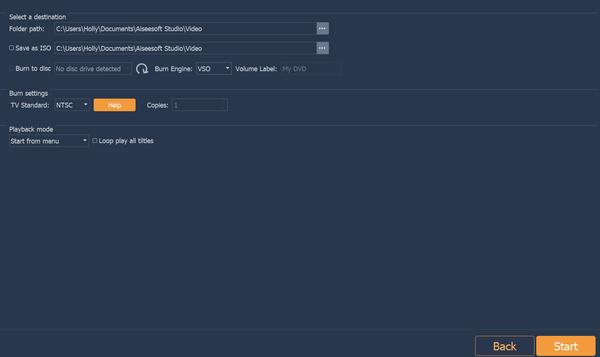
Vaihe 8 Kun olet tehnyt kaikki asetukset, luo DVD-levy napsauttamalla Käynnistä-painiketta.
Käyttäjille, jotka haluavat katsella videoita älypuhelimella tai tietokoneella, he ovat halukkaampia kopioimaan DVD yleisiin suosittuihin videoformaatteihin, jotta niitä voidaan toistaa milloin tahansa ja missä tahansa. Tehokas DVD-ripperi voi tässä tapauksessa tehdä suuren suosion.
Aiseesoft Video Converter Ultimate on all-in-one-videomuunnostyökalu, jonka avulla voit muuntaa videon ja äänen 1,000-muodossa, kopioida DVD-levyn muihin suosittuihin videoformaatteihin, muokata videotehosteita ja parantaa videon laatua. Onko sinulla kotitekoista DVD-levyä tai salattua DVD-levyä, tämä Aiseesoft-DVD-ripperi tarjoaa sinulle helpon ratkaisun muuntaa DVD-levy tavallisiin videomuotoihin. Katso seuraava opas oppiaksesi sen käytöstä.
Vaihe 1 Lataa ja asenna Aiseesoft Video Converter Ultimate.

Vaihe 2 Lataa "DVD" ohjelmaan napsauttamalla "Lataa levy" -painiketta.
Vaihe 3 Napsauta "Profiili" ja valitse oikea malli, joka sopii parhaiten laitteellesi. Ei väliä mitä haluat toista DVD-levy iPadilla, iPhone- tai Android-älypuhelimissa, löydät ehdottomasti oikean tulostusmuodon. Napsauta sitten "Selaa" -painiketta asettaaksesi tulostokansion, johon haluat tallentaa kopioidun videotiedoston.

Vaihe 4 Napsauta "Muokkaa" -painiketta muokataksesi videotehosteita ennen muuntamista.
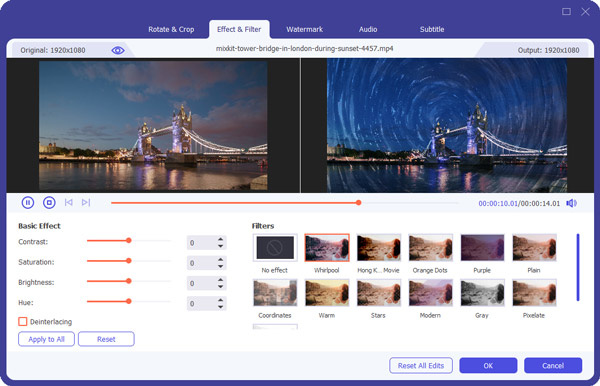
Vaihe 5 Napsauta "Muunna" -painiketta ja odota, että DVD muunnetaan.

Toivon, että kaikki DVD-resoluutiota koskevat tiedot ovat enemmän tai vähemmän hyödyllisiä sinulle. Huolimatta siitä, haluatko polttaa DVD-levyn muilla videoformaateilla tai kopioida DVD-levyn tavallisiin videoihin, löydät ratkaisun tästä artikkelista.